Zuordnung der Dateiendungen ändern
Die Zuordnung der Dateiendungen zu einem Standardprogramm kann über den Windows Explorer oder über die Systemsteuerung geändert werden.Bei der Installation z.B. eines neuen Browsers werden Sie in der Regel gefragt, ob das neue Programm als Standard für das Betriebssystem festgelegt werden soll. Als Folge wird z.B. beim Klicken auf einen Link in einem PDF-Dokument der Standardbrowser geöffnet.
Nach einem Klick auf eine Mailadresse im Browser soll Ihr Standard-Mailprogramm geöffnet werden. Diese Zuordnungen können Sie nachträglich in der Systemsteuerung von Windows 7 ändern.
Zum Ändern des Standardbrowsers klicken Sie auf
Start – Standardprogramme.
Im Fenster mit der Überschrift
Wählen Sie die Programme aus, die Windows standardmäßig verwendet
klicken Sie auf Programmzugriff und Computerstandards festlegen.
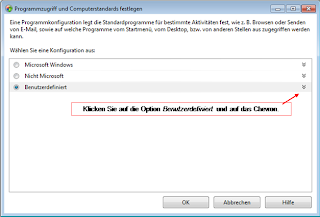 Im Fenster Programmzugriff und
Computerstandards festlegen werden Ihnen die installierten Browser, E-Mail-Programme,
Programme für die Medienwiedergabe, Instant Massaging-Programme und Virtual
Machine für Java angezeigt.
Im Fenster Programmzugriff und
Computerstandards festlegen werden Ihnen die installierten Browser, E-Mail-Programme,
Programme für die Medienwiedergabe, Instant Massaging-Programme und Virtual
Machine für Java angezeigt.
Klicken Sie auf die
Option Benutzerdefiniert
und auf das Chevron.
Wenn Sie auf die Option für Ihren Lieblingsbrowser (im Beispiel Firefox) und OK klicken, wird der Browser Firefox geöffnet, wenn Sie in einem Dokument der Textverarbeitung auf einen Link klicken.
In dem Bild werden dieselben Dateien mit den jeweils aktiven Browsern angezeigt:
- Firefox
- Google Chrome
- Internet Explorer
Wenn Sie den Haken für Zugriff auf dieses Programm löschen und auf OK klicken, zeigt Windows die Vorbereitungsfenster für die Deinstallation (Im Bild für den Browser Google Chrome). Mit dem Klick auf Abbrechen, die Schaltfläche Schließen oder Drücken der Taste Esc verlassen Sie diese Fenster.
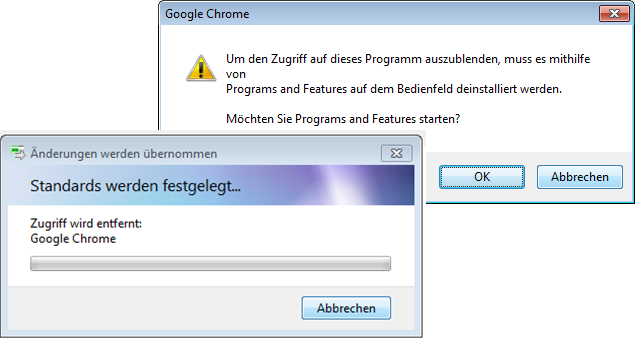
Auf Internetseiten wird häufig die Funktion mailto: angewendet. Wenn Sie auf diese Funktion klicken, würde Windows zum Erstellen der E-Mail in diesem Beispiel ist das E-Mail-Programm Thunderbird öffnen. Als Empfänger steht die Adresse, die auf der Webseite angegeben wird.
Es kann sein, dass Sie das Fenster
Änderungen werden übernommen sehen. Im Beispiel werden die Änderungen für Windows Live Mail 2011 übernommen.
Wenn Sie das Windows
Media Center als Standard festlegen,
öffnet Windows Musikdateien trotzdem mit dem Windows Media Player (Im Beispiel
ist kein anderer Player installiert).
Wenn nur ein Programm
für Aktivitäten installiert ist, können Sie es an dieser Stelle nicht
deinstallieren. (In diesem Beispiel das Instant Messaging-Programm und die
Virtuelle Maschine für Java.)








Keine Kommentare:
Kommentar veröffentlichen